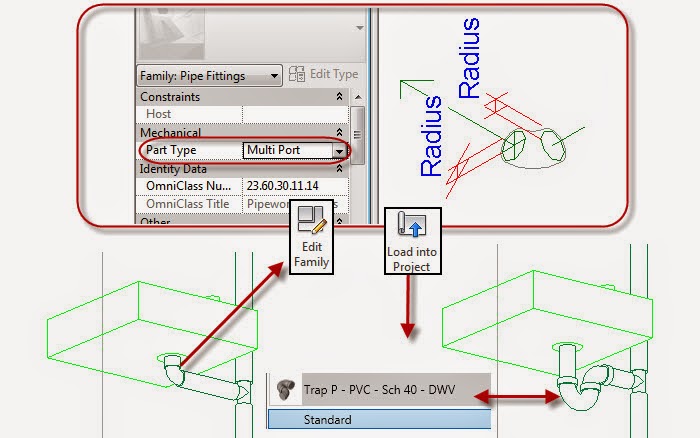BIM, Autodesk Revit, Revit Family, MEP, Dynamo, Navisworks, AutoCAD, Bluebeam, Revizto, BIM 360 , Autodesk Certification MEP , MEP Modelling
วันพฤหัสบดีที่ 20 พฤศจิกายน พ.ศ. 2557
Autodesk Revit Gunslinger 2014
วันพุธที่ 5 พฤศจิกายน พ.ศ. 2557
Revit Autodesk Exchange
ลองเข้าไปดู Autodesk Exchange กับบางหรือยัง มีโปรแกรม Addon เพื่อช่วยให้เราสามารถทำงานได้สะดวกขึ้น ลองโหลดมาเล่นดูมีทั้งแบบเสียตังค์ และแบบฟรี (อันนี้ชอบมั๊กๆ...บางอันดีกว่าตัวเสียตังค์อีก) ไว้ว่างๆ จะเอาตัวฟรีที่ใช้อยู่มา review ให้ดูกันครับ
https://apps.exchange.autodesk.com/rvt/en/Home/Index
https://apps.exchange.autodesk.com/rvt/en/Home/Index
วันจันทร์ที่ 20 ตุลาคม พ.ศ. 2557
Revit Family Ptrap ใส่ให้ได้ดังใจ
การใส่ Ptrap ให้กับงานระบบน้ำทิ้งช่างยากเย็นนัก แต่เราสามารถทำให้ง่ายๆ ได้โดยการแค่เปลี่ยน Part Type จากของ Multi Port เป็น Elbow แล้วโหลดกลับเข้าโปรเจ็คแล้วทำการเปลี่ยนข้อต่อ Elbow เป็น Ptrap แค่นี้ก็เสร็จแล้วครับลองเล่นกันดู...
วันจันทร์ที่ 29 กันยายน พ.ศ. 2557
Revit Philips Familys
Philips - Revit Library โครมไฟมีให้โหลดแล้วครับเยอะพอสมควร ของดีน่าสะสม
http://www.lighting.philips.com/main/connect/tools_literature/revit-library.wpd
วันอังคารที่ 23 กันยายน พ.ศ. 2557
Revit การต่อท่อจาก Header
เราสามารถใช้ Family ชื่อ Branch Takeoff - Generic ช่วยในการต่อท่อ Header ได้โดยไม่ต้องใช้ ข้อต่อสามทาง เพราะบางทีระยะไม่พอให้ใส่ ลองใช้กันดูเป็น Family Standard ครับมีอยู่ใน Libary อยู่แล้ว
วันพุธที่ 3 กันยายน พ.ศ. 2557
Revit Family การใช้ Excel ฃ่วยในการเพิ่ม Family Type
ในบางครั้งการเพิ่ม Family Type ที่ต้องทำเป็นจำนวนมาก หากทำใน Revit จะเสียเวลามากซึ่งในกรณีนี้เราสามารถนำตัว Parameter ออกไปเป็น ไฟล์ txt แล้วใช้โปรแกรม Excel ในการเพิ่ม Family Type ได้ ซึ่งขั้นตอนสามารถทำตามด้านล่างได้เลยครับ
Revit
1. สร้าง Family และ ใส่ Parameter ที่ต้องการควบคุม2. ใช้คำสั่ง Export > Family Types เป็นไฟล์ .txt
1. เปิดไฟล์ txt ที่ Export ออกมา
2. เลือกไฟล์ txt เลือก Delimited


4. เพิ่ม Family Type ตามที่ต้องการในตาราง
5. ทำการ Save เป็นไฟล์ csv (comma delimited) (*.csv)

4. ทำการเปลี่ยนนามสกุลไฟล์ จากไฟล์ .csv เป็น .txt
Revit
1. เปิดไฟล์ Family ที่สร้างไว้2. เลือกคำสั่ง Insert > Import Family Types
3. เลือกไฟล์ .txt ที่ได้จากขั้นตอนที่แล้ว

วันพุธที่ 20 สิงหาคม พ.ศ. 2557
Revit EasyDimension
เป็น add-in ฟรีครับลองหามาเล่นดูตามลิงค์ที่รูปได้เลย ช่วยงานได้เยอะทีเดียว ง่ายและรวดเร็ว สามารถช่วยเขียนเส้นบอกขนาดให้ ทั้ง ผนัง ท่อ และท่อลม ฯลฯ
วันศุกร์ที่ 25 กรกฎาคม พ.ศ. 2557
วันอาทิตย์ที่ 20 กรกฎาคม พ.ศ. 2557
วันอังคารที่ 15 เมษายน พ.ศ. 2557
Revit กำหนดเส้น Dimension สำหรับบอก อ้างอิง Center Line และ Tick
วิธีตั้งค่า dimension ทราบมา ลองทำตามวิธีนี้ดูนะครับ
1. ไปที่ Dimension แล้ว Duplicate ออกมา 1 type
2. กด Edit กำหนดค่า Tick Mark เป็น Diagonal 2 mm
3. กำหนด Centerline Tick Mark เป็น Open Dot 1.5 mm
ข้อแม้ ต้องจับกับวัตถุที่มี Centerline ไม่สามารถใช้กับ Gridline เพื่ออ้างอิงได้
วันพฤหัสบดีที่ 10 เมษายน พ.ศ. 2557
Revit แก้ไขปัญหา Tags หลุดจากอุปกรณ์โดย Reconcile Hosting
กรณีที่เราทำการ Tags อุปกรณ์ต่างๆ ไว้แล้วเกิดมีการย้ายวัตถุหรือ ค่าของ Tags หายไป ซึ่งในมุมมองเห็น Tags แต่ค่าเป็นเครื่องหมาย ? เราสามารถตรวจสอบว่ามี Tags ใดบ้างที่มีปํญหา และทำการเชื่อมค่าให้ Tags ใหม่ได้อย่างรวดเร็วโดยทำตามวิธีดังต่อไปนี้ครับ
1. เลือกที่ Tag ใดก็ได้
2. ที่เมนูเลือกคำสั่ง Reconcile Hosting เพื่อเปิดหน้าต่าง ทำงาน
3. ที่หน้าต่าง Reconcile Hosting จะแสดงรายการที่ Tags มีปัญหาให้เราทราบ
4. เลือก Tags จากรายการแล้วกด Show จากเมนูด้านบน (โปรแกรมจะทำการเปิดหน้า View ไปที่ตำแหน่งที่ Tags อยู่)
5. เลือกคำสั่ง Pick New Host แล้วเลือกที่อุปกรณ์ที่ต้องการเชื่อม เราจะได้การเชื่อมต่อที่ถูกต้อง
1. เลือกที่ Tag ใดก็ได้
2. ที่เมนูเลือกคำสั่ง Reconcile Hosting เพื่อเปิดหน้าต่าง ทำงาน
3. ที่หน้าต่าง Reconcile Hosting จะแสดงรายการที่ Tags มีปัญหาให้เราทราบ
4. เลือก Tags จากรายการแล้วกด Show จากเมนูด้านบน (โปรแกรมจะทำการเปิดหน้า View ไปที่ตำแหน่งที่ Tags อยู่)
5. เลือกคำสั่ง Pick New Host แล้วเลือกที่อุปกรณ์ที่ต้องการเชื่อม เราจะได้การเชื่อมต่อที่ถูกต้อง
6. ให้ทำข้อ 3 ถึง 5 สำหรับ Tags ที่มีปัญหาที่แสดงในรายการทุกตัว
วันพฤหัสบดีที่ 27 มีนาคม พ.ศ. 2557
Autocad การใช้ Shift
การใช้คำสั่ง Object Snap โดยทั่วบางคนใช้พิมพ์คำสั่งย่อ บางคนคลิ๊กขวาที่เมนู หรือแม้แต่ตั้งค่าที่ Object Snap ใน Drafting setting แต่ยังมีอีกวิธีคือการใช้ คำสั่งย่อโดยใช้ปุ่ม SHIFT ช่วยโดยการกดปุ่ม SHIFT ค้างไว้แล้วกดตัวอักษรดังนี้
SHIFT + E = Endpoint
SHIFT + V หรือ M = Midpoint
SHIFT + C = Center
ลองไปฝึกใช้กันดูครับ ช่วยได้มากพอสมควร
วันพฤหัสบดีที่ 13 มีนาคม พ.ศ. 2557
Revit สร้าง Titleblock เพื่อทำ Layout Plan
ในกรณีที่มีปัญหาเรื่อง ตัวหนังสือและสัญลักษณ์ Annotation ขยายตาม Scale ของแผ่น Layout เราอาจจะใช้วิธีขยาย Title block ให้ได้ขนาดตาม Scale ที่ต้องการ โดยใช้วิธีนี้คือ
1. ทำ View 1:100
เป็นตั้งชื่อเป็น Layout Plan
2. สร้าง Family title block เป็น 1:250
3. นำ
View 1:100 เข้ามาเราจะได้แบบสำหรับ 1:250
ต้องระวังตอนใช้คำสั่ง
plot จะต้องใส่
% ให้ถูกต้องสำหรับ
1:250 คือ
(100/250)*100 = 40%
ซึ่งจะทำให้ตัวหนังสือ และสัญญลักษณ์ต่างๆ ไม่ขยายตามscale
วันจันทร์ที่ 10 มีนาคม พ.ศ. 2557
Revit การใช้หน่วย เพื่อช่วยในการใส่ระยะความยาว
เราสามารถใส่หน่วยต่างๆเพื่อช่วยในการกำหนดระยะได้ เช่น ปกติเราจะใส่ 4000 เมื่อต้องการ 4 เมตร แต่เราสามารใช้ 4m ได้เช่นเดียวกัน รวมไปถึงการใช้หน่วยนิ้วได้ด้วยการใช้ (") เพื่อบอกเป็นนิ้ว และ (') เพื่อบอกเป็นฟุต ลองยำไปใช้กันดูนะครับ
วันเสาร์ที่ 22 กุมภาพันธ์ พ.ศ. 2557
Revit ตึกสูง
เพิ่งได้รับการติดต่องานมาเป็นงานตึกสูง ต้องทำระบบ ไฟฟ้า และระบบดับเพลิง ซึ่งของเดิมทำโดยใช้วิธีแบ่งเป็นชั้นแล้วเขียนงานระบบเข้าไปทุกระบบโดยควบคุมด้วย Workset
ข้อดี
ง่ายในการแก้ไข
สามารถทำการ cimbind แบบได้ใน revit
ข้อเสีย
ไฟล์มีขนาดใหญ่เพราะมีทุกระบบ
ถ้าไฟล์มีปัญหาจะหายทั้งหมด
ต้องคอยระวังในการเชื่อมต่อท่อ
ระวังการเลือก workset ใช้งาน
ไม่สามารถแยกทำงานจากคนละสถานที่ได้
วันอังคารที่ 11 กุมภาพันธ์ พ.ศ. 2557
Revit Family สร้างเส้นให้มีตัวหนังสือ
1. เรียกคำสั่ง New Family เลือก Template - Metric Detail Item.rft
2. สร้าง เส้น และตัวหนังสือ (ต้องใช้ Line ในการสร้างห้ามใช้ตัวหนังสือ) ดังภาพ
3. ทำการ Save แล้วตั้งชื่อ Family
3. Load เข้า Project ที่เราทำงาน
4. เรียกคำสั่ง Annotate > Detail > Repeating Detail Componant
5. ที่ Properties กดที่ Edit Type
6. Duplicate... ตั้งชื่อ
7. เลือก Family ที่ได้ทำการสร้างไว้
8. กำหนดค่าตามภาพ
9. เลือกกดคลิ๊กสร้างเส้นบนชิ้นงาน
2. สร้าง เส้น และตัวหนังสือ (ต้องใช้ Line ในการสร้างห้ามใช้ตัวหนังสือ) ดังภาพ
3. ทำการ Save แล้วตั้งชื่อ Family
3. Load เข้า Project ที่เราทำงาน
4. เรียกคำสั่ง Annotate > Detail > Repeating Detail Componant
5. ที่ Properties กดที่ Edit Type
6. Duplicate... ตั้งชื่อ
7. เลือก Family ที่ได้ทำการสร้างไว้
8. กำหนดค่าตามภาพ
9. เลือกกดคลิ๊กสร้างเส้นบนชิ้นงาน
วันจันทร์ที่ 13 มกราคม พ.ศ. 2557
Revit การตั้งค่าจุด Connect ของระบบ Duct
ในการตั้งค่าการเชื่อมต่อของระบบ Mechanical System เราต้องทำความเข้าใจในการกำหนดค่าต่าง ๆ ให้อุปกรณ์ ภาพด้านล่างจะแสดงถึงวิธีการตั้งค่าของจุดเชื่อมต่อของอุปกรณ์ซึ่งช่วยให้เราเห็นภาพรวมและเข้าใจระบบมากขึ้น
สมัครสมาชิก:
บทความ (Atom)